فهرست مطالب:
- مرحله 1: فهرست مواد
- مرحله 2: بارگذاری کتابخانه و طرح
- مرحله 3: اتصال قطعات: اتصال VGA
- مرحله 4: اتصال قطعات: پتانسیومترها و دکمه
- مرحله 5: نتیجه گیری و قدردانی
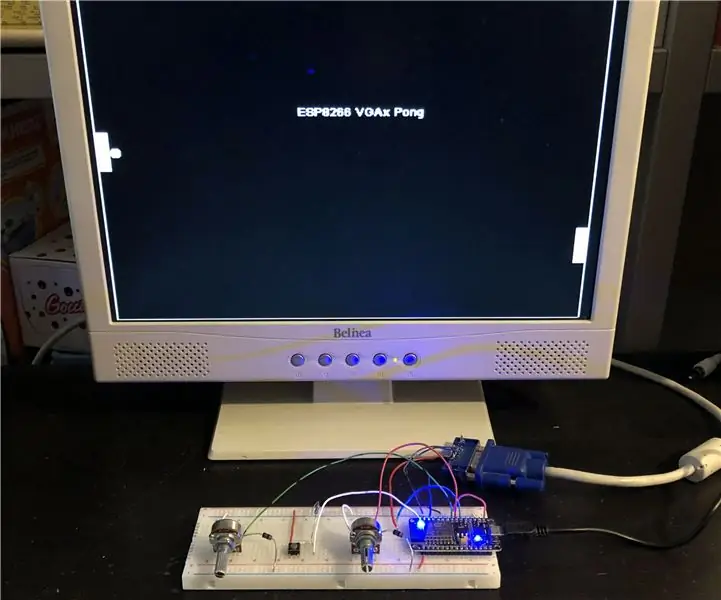
تصویری: ESP8266 VGA Pong: 5 مرحله (همراه با تصاویر)

2024 نویسنده: John Day | [email protected]. آخرین اصلاح شده: 2024-01-30 08:55
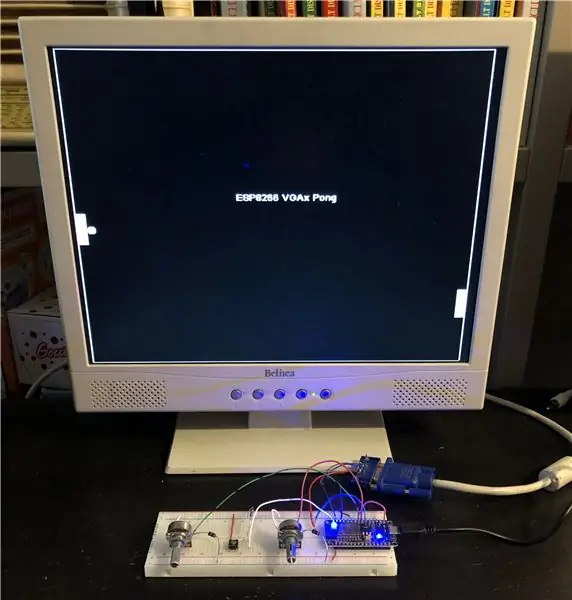


در این دستورالعمل ها نحوه ساختن بازتولید بازی کلاسیک Pong برای مانیتور VGA ، با استفاده از ESP8266 و چند جزء دیگر را نشان خواهم داد.
این بازی به وسیله کتابخانه EspVGAx که اخیراً توسط Sandro Maffiodo (معروف به Smaffer) در GitHub منتشر شده است ، امکان پذیر است و تا آنجا که من می دانم ، این اولین بازی است که از آن استفاده می کند.
این کتابخانه وضوح تصویر 512 4 480 پیکسل را اجرا می کند که در یک فریم بافر در داخل RAM ذخیره می شود ، که به 30720 بایت نیاز دارد. وضوح تصویر در مقایسه با تلویزیون Arduino یا VGAx (به ترتیب 128 * 96 و 120 * 60 پیکسل) بسیار زیاد است. امیدوارم این بازی برنامه نویسان دیگر را ترغیب به توسعه یا بازتولید بازی های پیچیده تر کند.
مرحله 1: فهرست مواد
کتابخانه EspVGAx به ESP8266 با تمام GPIO در معرض نیاز است ، مانند ESP-12E ، برد NodeMCU-12E یا هر بردی که GPIO5 (D1) ، GPIO4 (D2) و GPIO13 (D7) را در معرض دید قرار دهد.
به طور خاص ، من از موارد زیر استفاده کردم:
- یک ESP8266 NodeMCU-12E (پیوند اینجا)
- اتصال DSUB15 (یعنی اتصال زن VGA)
- یک مقاومت 330 اهم
- یک مقاومت دیگر (حدود 1 تا 3 کیلو اهم)
- دو پتانسیومتر 10 کیلو اهم
- دکمه فشاری (n.o.)
- دو دیود (مانند 1N4007s)
- یک تخته نان
- سیم ها
من کانکتور DSUB15 را از یک برد PC قدیمی VGA تهیه کردم. همچنین می توانید یک کابل VGA قدیمی را بریده و سیم ها را مستقیماً به تخته نان متصل کنید.
مرحله 2: بارگذاری کتابخانه و طرح
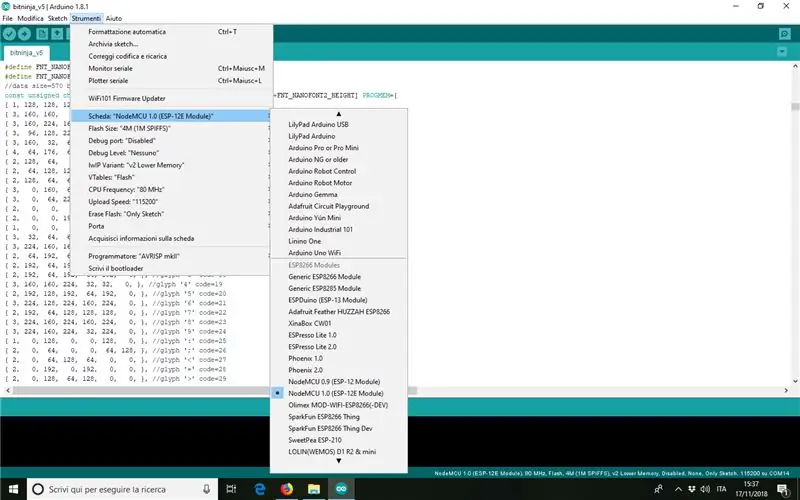
روشهای مختلفی برای برنامه ریزی و ESP8266 وجود دارد. من از Arduino IDE برای نوشتن پنگ و بارگذاری کد استفاده کردم.
لطفاً توجه داشته باشید که کتابخانه EspVGAx برای Arduino IDE 1.8.1 کار می کند. اگر نسخه های دیگری دارید ، بهترین کار این است که فایل های.zip را بارگیری کرده و در یک پوشه اختصاصی از حالت فشرده خارج کنید. نسخه ویندوز اینجاست. نسخه های دیگر سیستم عامل ها در اینجا آمده است.
پس از آن ، باید کتابخانه EspVGAx را از صفحه GithHub در اینجا بارگیری کنید (لینک مستقیم نسخه zip در اینجا) ، و آن را در کتابخانه های پوشه در نرم افزار Arduino از حالت فشرده خارج کنید.
NB یک اشکال کوچک در فایل espvgax_draw.h وجود دارد. برای اصلاح آن ، فقط خط 17 را جایگزین کنید:
while (x0٪ 32) {با while (x0٪ 32 && sw> 32) {
در نهایت می توانید ESP8266_Pong.rar را در پایان این مرحله بارگیری کنید.
پس از باز کردن فشرده ، برای بارگذاری آن در ESP8266 خود ، باید IDE Arduino را پیکربندی کنید.
اگر هرگز آن را انجام نداده اید ، می توانید تمام دستورالعمل های مورد نیاز را در این دستورالعمل ها ، به ویژه در مرحله 2 پیدا کنید.
پس از پیکربندی همه چیز ، تنظیمات ESP8266 باید شبیه تنظیمات نشان داده شده در تصویر بالا باشد.
اگر می توانید کد را بدون خطا بارگذاری کنید ، می توانید مونتاژ قطعات را شروع کنید.
مرحله 3: اتصال قطعات: اتصال VGA
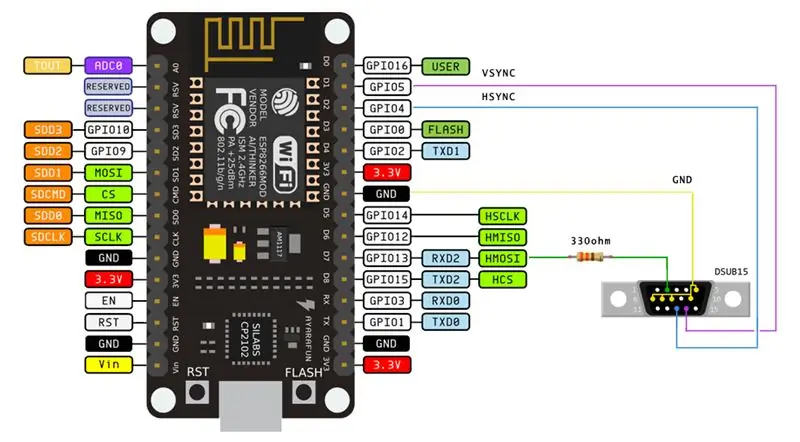

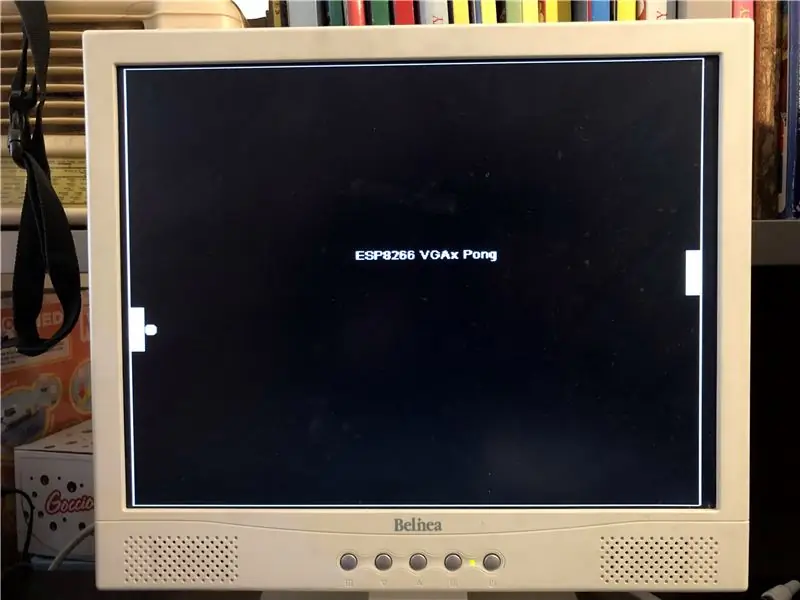
من توصیه می کنم ابتدا پورت VGA را وصل کنید ، همانطور که در تصاویر بالا نشان داده شده است. لطفاً توجه داشته باشید که با اتصال سه پایه قرمز ، سبز و آبی به یکدیگر (یعنی پایه های 1 ، 2 و 3 در اتصال DSUB15) ، یک تصویر B&W روی صفحه خود خواهید داشت. همچنین می توانید ترکیب رنگ های مختلفی داشته باشید. جزئیات را در صفحه Library GitHub مشاهده کنید.
علاوه بر این ، شما باید یک مقاومت 330 اهم را بین پایه های RGB و D7 (GPIO13) در ESP8266 وصل کنید. این به من تصویر مایل به خاکستری در مانیتورم داد ، بنابراین ، پس از چند تلاش ، تصمیم گرفتم آن را به کلی حذف کنم.
در این مرحله ، اگر همه چیز درست کار می کند ، می توانید مانیتور را متصل کرده و صفحه اصلی بازی را با بنر "ESP8266 VGAx Pong" مشاهده کنید.
مرحله 4: اتصال قطعات: پتانسیومترها و دکمه

دکمه باید بین 3.3V و پین D0 (GPIO16) متصل باشد. همچنین مقاومت 1 تا 3 کیلو اهم را از D0 به زمین وصل کنید. با این کار وقتی دکمه باز است D0 در وضعیت نامشخص قرار می گیرد.
اتصال دو پتانسیومتر کم اهمیت نیست ، در حقیقت ESP8266 فقط دارای یک پورت ورودی آنالوگ A0 (ADC0) است! ترفند این است که هر دو خروجی pot.s را به یک پورت متصل کرده و آنها را "مالتی پلکس" کنید. مالتی پلکس به این معنی است که شما یک پتانسیومتر را روشن کرده ، آن را می خوانید ، سپس آن را خاموش کرده و به دومی می روید.
اگر می خواهید در مورد این روش بیشتر بدانید ، می توانید این دستورالعمل را بخوانید.
یک پتانسیومتر افراطی را به GND و حالت دیگر را به D5 برای پتانسیومتر پخش کننده چپ و D6 را برای دستگاه پخش کننده راست وصل کنید.
هر پین مرکزی پتانسیومتر باید به یک دیود جداگانه متصل شود ، و طرفهای دیگر دیودها باید به A0 (ADC0) متصل شوند ، با قطبی که در تصویر بالا نشان داده شده است.
مرحله 5: نتیجه گیری و قدردانی
من از ساندرو مافیودو - SMAFFER - بخاطر کتاب ESPVGAX سپاسگزارم. این بازی بدون آن امکان پذیر نخواهد بود.
امیدوارم این دستورالعمل الهام بخش برنامه نویسان دیگر باشد تا با ESP8266 ، که دارای محدودیت های بسیار کمتری نسبت به آردوینو است ، بازسازی بازی های پیچیده تر بازی های کلاسیک را انجام دهند.
در نهایت ، من این دستورالعمل را برای ارسال به مسابقه اسباب بازی نوشتم: اگر دوست دارید یا آن را بازتولید می کنید ، لطفاً یک لحظه به آن رای دهید!
توصیه شده:
VGA / GPU خارجی برای لپ تاپ ها با استفاده از EXP GDC Beast: 15 مرحله (همراه با تصاویر)

VGA / GPU خارجی برای لپ تاپ ها با استفاده از EXP GDC Beast: سلام بچه ها .. این اولین آموزش من در مورد دستورالعمل ها است. انگلیسی زبان اول من نیست بنابراین لطفاً خطاهای دستوری من را ببخشید. من این کار را بر اساس تجربه ای که در ارتقاء لپ تاپ دارم انجام دادم. و من با مقدمه طولانی شما را خسته نخواهم کرد زیرا نمی دانم
The Ultimate Beer Pong Machine - PongMate CyberCannon Mark III: 6 مرحله (همراه با تصاویر)

The Ultimate Beer Pong Machine - PongMate CyberCannon Mark III: مقدمه PongMate CyberCannon Mark III جدیدترین و پیشرفته ترین قطعه فن آوری پنگ آبجو است که تا به حال به فروش عمومی رسیده است. با CyberCannon جدید ، هر شخصی می تواند تبدیل به ترسناک ترین بازیکن در میز آب پنگ شود. این چطوره
رایانه اصلی آردوینو با خروجی VGA: 5 مرحله (همراه با تصاویر)

رایانه اصلی آردوینو با خروجی VGA: در دستورالعمل قبلی خود نشان داده ام که چگونه می توان با استفاده از دو آردوینو و با سیگنال خروجی B & W برای صفحه تلویزیون ، یک کامپیوتر یکپارچهسازی با سیستمعامل 8 بیتی با BASIC ایجاد کرد. اکنون نحوه ساخت یک کامپیوتر مشابه را نشان خواهم داد ، اما با سیگنال خروجی در
تطبیق یک گوشی تلفن همراه با تلفن همراه: 7 مرحله (همراه با تصاویر)

انطباق یک گوشی تلفن همراه با یک تلفن همراه: توسط بیل ریو ([email protected]) اقتباس شده برای دستورالعمل ها توسط موس ([email protected]) سلب مسئولیت: روش شرح داده شده در اینجا ممکن است برای شما کارساز نباشد گرفتن. اگر کار نمی کند ، یا اگر چیزی را خراب می کنید ، m نیست
ربات FPV Rover کنترل شده با Wi-Fi (همراه با آردوینو ، ESP8266 و استپر موتور): 11 مرحله (همراه با تصاویر)

ربات FPV Rover کنترل شده با Wi-Fi (با Arduino ، ESP8266 و Stepper Motors): این دستورالعمل نحوه طراحی یک روروئید روباتیک دوچرخ متحرک از راه دور بر روی شبکه wi-fi ، با استفاده از Arduino Uno متصل به ماژول Wi-Fi ESP8266 را نشان می دهد. و دو موتور پله ای ربات را می توان با یک ابرو معمولی اینترنت کنترل کرد
